Hay una nueva compilación de Windows 10 Redstone disponible para Windows 10 Insiders casi todas las semanas. Sin embargo, parece que algunos de ellos tienen problemas para descargarlo.
Es decir, algunos usuarios informaron en los foros de la comunidad de Microsoft que cuando intentan ejecutar Windows Update y descargar la última versión de Windows 10 Preview, aparece un extraño mensaje de error que dice «Su configuración de seguridad necesita atención para obtener información privilegiada Vista previa de compilacionesaparece ”.
Este error dejó a muchos usuarios confundidos, porque no aparecía en versiones anteriores de Windows 10 Preview. El aviso sugirió un reinicio de la computadora para deshacerse de este error, pero incluso después del reinicio, nada cambió.
Microsoft guardó silencio sobre este problema, pero afortunadamente para todos aquellos que se encuentran con este problema, los usuarios lograron encontrar una solución por sí mismos.
¿Cómo solucionar el error Su configuración de seguridad necesita atención?
1. Modifique su Registro
Para deshacerse de este mensaje de error y poder descargar la última versión de Windows 10 Preview, debe realizar una modificación en el registro. Esto es exactamente lo que debe hacer:
- Vaya a Configuración, Actualización y seguridad, Actualización de Windows y luego a Opciones avanzadas
- Seleccione Detener compilaciones de vista previa de Insider
- Reinicia tu computadora
- Cuando la computadora se reinicie, abra el Editor del Registro (vaya a Buscar, escriba regedit y presione Entrar)
- Navegue a la siguiente clave:
- HKEY_Current_UserSoftwareMicrosoftWindowsSelfHostAplicabilidad
- Borrar Estado de error, PilotInfoRingy Último HR entradas
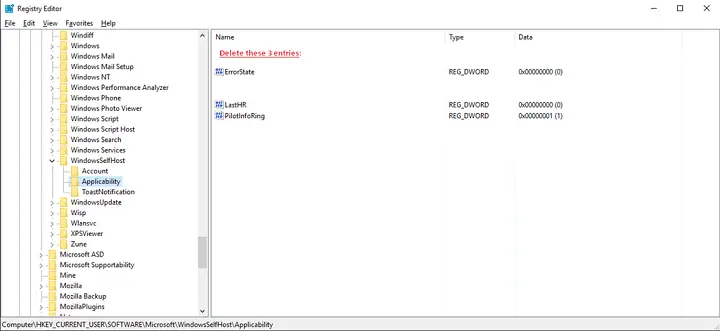
- Salga del Editor del Registro y reinicie su PC una vez más
- Ahora, ve a Configuración > Actualización y seguridad > Actualización de Windows > Opciones avanzadas de nuevo
- Escoger Habilitar compilaciones internas
- Ingrese la información de su cuenta de Microsoft nuevamente y siga las instrucciones en pantalla
Después de realizar esta modificación del registro, debería poder descargar la última versión de Windows 10 Preview con normalidad.
Pero debemos tener en cuenta que pueden pasar hasta 24 horas hasta que reciba una nueva compilación, debido a algunas razones técnicas. Así que tal vez tengas que esperar un poco, pero eventualmente obtendrás la última versión.
2. Cambiar el valor DWORD de EnablePreviewBuilds
La segunda solución implica hacer algunos ajustes menores en su registro. Es decir, debe ubicar la clave ‘EnablePreviewBuilds’ y cambiar su valor a 1. Pero primero, no olvide hacer una copia de seguridad de su registro y crear un punto de restauración en caso de que algo salga mal. Así es como puedes hacer eso:
- Inicie el Editor del Registro y localice esta clave:
- HKEY_LOCAL_MACHINESOFTWAREMicrosoftWindowsSelfHostAplicabilidad
- Ahora localiza el EnablePreviewBuilds clave > haz doble clic en él
- Ir a Datos de valor y cámbielo a 1> guarde los cambios
- Ahora, abra la aplicación Configuración> vaya a Actualización y seguridad
- Ve a la Opciones avanzadas.
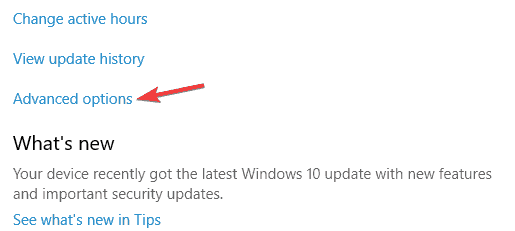
- Golpea el Arreglarme > inicie sesión con su cuenta de Microsoft y siga las instrucciones en pantalla.
3. Sal del programa Insider
Algunos Insiders confirmaron que abandonar el programa y cambiar su contraseña les ayudó a solucionar el problema. Una vez que haya hecho eso, simplemente reinicie su computadora e inscríbase en el Programa Insider una vez más. Busque actualizaciones para ver si puede descargar la última versión.
Esperamos que estas soluciones te hayan funcionado.
PUBLICACIONES RELACIONADAS PARA CONSULTAR:






